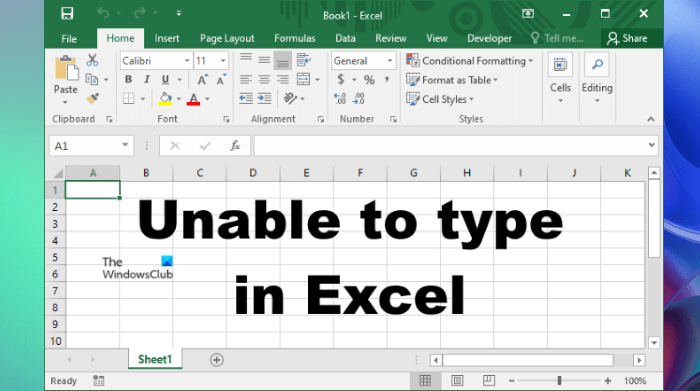Algunos usuarios tienen problemas con Excel. Según ellos, no pueden escribir en ninguna de las celdas de una hoja de cálculo de Excel. Además, no hay macros habilitadas y la hoja o las celdas de Excel no están protegidas. Si no puede escribir en Excel, puede consultar las soluciones enumeradas en este artículo para solucionar el problema.
No puede escribir números ni ingresar datos en Excel cell
A continuación se explican las pautas de solución de problemas para tratar este problema. Pero antes de continuar, cierre todos los archivos de Excel y vuelva a abrir Excel. Ahora, verifique si puede escribir algo en su hoja de cálculo de Excel. Si Excel no le permite escribir esta vez también, reinicie su computadora y verifique el estado del problema.
Algunos usuarios pudieron solucionar el problema haciendo el siguiente truco:
Abra una nueva hoja de cálculo de Excel en blanco. Escriba algo en la nueva hoja de cálculo. Ahora, escriba en la hoja de cálculo original (problemática).
También puede probar el truco anterior y comprobar si ayuda. Si el problema persiste, pruebe las siguientes soluciones.
Verifique la configuración Opciones de edición. Solucionar problemas de Excel en modo seguro. Mueva archivos del directorio C a otra ubicación. Desinstale el software instalado recientemente. Desactive la Aceleración gráfica de hardware. en ExcelCambie la configuración del Centro de confianzaReparar OfficeDesinstale y vuelva a instalar Office
A continuación, explicamos todas estas correcciones en detalle.
1] Verifique la configuración de Opciones de edición
Si el La opción”Permitir editar directamente en las celdas“está deshabilitada en la configuración de edición de Excel, es posible que experimente este tipo de problema. Para verificar esto, sigue las siguientes instrucciones:
Abra el archivo de Excel. Vaya a “Archivo > Opciones.”Seleccione Avanzado en el panel izquierdo. La casilla de verificación “Permitir editar directamente en celdas” debe estar habilitada. De lo contrario, habilítelo y haga clic en Aceptar.
2] Solucionar problemas de Excel en modo seguro
El problema puede deberse a algunos complementos de Excel. Puede verificar esto solucionando problemas de Excel en modo seguro. Algunos de los complementos permanecen deshabilitados en el modo seguro. Por lo tanto, iniciar una aplicación de Office en modo seguro facilita la identificación del complemento problemático.
El proceso para solucionar problemas de Excel en modo seguro es el siguiente:
Guarde su hoja de cálculo y cierre Excel. Abra el cuadro de comando Ejecutar (teclas Win + R) y escriba excel/safe. Después de eso, haga clic en Aceptar. Esto iniciará Excel en modo seguro. Después de iniciar Excel en modo seguro, escriba algo en las celdas. Si puede escribir en el modo seguro, uno de los complementos deshabilitados en el modo seguro de forma predeterminada es el culpable. Si no puede escribir en el modo seguro, uno de los complementos habilitados en el modo seguro es el culpable. Veamos estos dos casos en detalle.
Caso 1: puede escribir en el modo seguro
En el modo seguro, vaya a”Archivo > Opciones“. Seleccione Complementos del lado izquierdo. Ahora, seleccione Complementos COM en el menú desplegable y haga clic en Ir. Después de eso, verá todos los complementos que están habilitados en el modo seguro. Debido a que puede escribir en modo seguro, ninguno de estos complementos está causando el problema. Tome nota de los complementos que están habilitados en el modo seguro. Cierre Excel en el modo seguro y abra Excel en el modo normal. Vaya a”Archivo > Opciones > Complementos“. Seleccione Complementos COM en el menú desplegable y haga clic en Ir. Deshabilite cualquiera de los complementos habilitados y haga clic en Aceptar. No deshabilite los complementos que estaban habilitados en el modo seguro. Después de deshabilitar un complemento, reinicie Excel en modo normal y verifique si puede escribir. En caso afirmativo, el complemento que deshabilitó recientemente estaba causando el problema. De lo contrario, repita los pasos 5 a 7 para identificar el complemento problemático. Una vez que lo encuentre, considere eliminarlo.
Caso 2: no puede escribir en el modo seguro
En el modo seguro, vaya a”Archivo > Opciones > Complementos.” Seleccione Complementos COM en el menú desplegable y haga clic en Ir. Deshabilite cualquiera de los Complementos y haga clic en Aceptar. Ahora, escriba algo. Si puede escribir, el complemento que deshabilitó recientemente estaba causando el problema. Elimine ese complemento. Si no puede escribir, deshabilite otro complemento en el modo seguro y vuelva a comprobarlo.
3] Mueva los archivos del directorio C a otra ubicación
Mueva el Archivos de Excel del directorio C a otra ubicación y verifique si el problema desaparece o no. Siga las instrucciones que se indican a continuación.
Primero, cierre Excel. Abra el cuadro de comando Ejecutar y escriba %appdata%\Microsoft\Excel. Haga clic en Aceptar. Esto abrirá la carpeta de Excel en su unidad C. Es una ubicación temporal para archivos no guardados. Excel guarda sus archivos aquí temporalmente para que puedan recuperarse en caso de que Excel falle o su sistema se apague inesperadamente. Mueva todos los archivos a otra ubicación y deje la carpeta de Excel vacía. Después de eso, abra Excel y verifique si el problema desaparece. Si esto no soluciona el problema, puede volver a colocar todos los archivos en la carpeta de Excel.
4] Desinstale el software instalado recientemente
Si el problema comenzó a ocurrir después de instalar una aplicación o software, eso aplicación o software puede ser la causa del problema. Para verificar esto, desinstale la aplicación o el software instalado recientemente y luego verifique si puede escribir en Excel. Algunos usuarios han encontrado que las siguientes aplicaciones de terceros son la causa del problema:
Tuneup UtilitiesAbby Finereader
Si ha instalado alguno de los programas anteriores, desinstálelo y compruebe si el problema desaparece.
Lectura: Excel se congela, falla o no responde.
5] Deshabilitar la Aceleración de gráficos de hardware en Excel
Si la Aceleración de gráficos de hardware está habilitada en Excel, eso puede estar causando el problema. Puede verificar esto deshabilitando la Aceleración de gráficos de hardware. Los pasos para el mismo son los siguientes:
Abra Excel. Vaya a “Archivo > Opciones.”Seleccione la categoría Avanzado en el lado izquierdo. Desplácese hacia abajo y localice la sección Pantalla. Desmarque la casilla de verificación Desactivar aceleración de gráficos de hardware. Haga clic en Aceptar.
6] Cambie la configuración del Centro de confianza
Cambie la configuración del Centro de confianza y vea si esto soluciona el problema. Los siguientes pasos te ayudarán con eso.
Abra Excel. Vaya a “Archivo > Opciones.” Esto abrirá la ventana Opciones de Excel. Seleccione la categoría Centro de confianza del lado izquierdo y haga clic en el botón Configuración del Centro de confianza. Ahora, seleccione Vista protegida. strong> en el lado izquierdo y desmarque todas las opciones. Seleccione Configuración de bloqueo de archivos en el panel izquierdo y desmarque todas las opciones. Haga clic en Aceptar para guardar la configuración.
7] Reparar Office
Si a pesar de intentar todas las correcciones anteriores, el problema persiste, es posible que algunos de los archivos de Office estén dañados. En tal caso, una reparación de Office en línea puede solucionar el problema.
8] Desinstale y vuelva a instalar Office
Si la reparación en línea no soluciona el problema, desinstale Microsoft Office e instálelo. otra vez. Puede desinstalar Microsoft Office desde el Panel de control o desde la Configuración de Windows 11/10.
Leer: Cómo solucionar el uso elevado de la CPU por parte de Excel.
Por qué ¿mi Excel no me permite escribir?
Hay varias razones por las que Excel no le permite escribir, como configuraciones de edición incorrectas, aplicaciones o software en conflicto, etc. Aparte de eso, los complementos problemáticos también causar varios problemas en las aplicaciones de Microsoft Office. Puede identificar qué complemento está causando el problema solucionando problemas de Excel en el modo seguro.
A veces, la aceleración de gráficos de hardware o la vista protegida causan problemas en Excel. Puede cambiar la configuración del Centro de confianza y ver si esto soluciona el problema.
Si algunos archivos de Office se dañan por algún motivo, es posible que experimente diferentes errores en diferentes aplicaciones de Office. Este tipo de problema se puede solucionar ejecutando una reparación en línea.
¿Cómo desbloqueo mi teclado en Excel?
Si activa Scroll Lock en Excel, puede mover el toda la hoja con las teclas de flecha. Para desbloquear su teclado en Excel, desactive el Bloqueo de desplazamiento.
Espero que esto ayude.
Leer a continuación: Se detectaron errores de corrección al guardar el archivo de Excel.